Widgets αποτελούν μια χρήσιμη λειτουργία του λειτουργικού συστήματος Android, η οποία επιτρέπει στους χρήστες να έχουν εύκολη πρόσβαση σε εφαρμογές και πληροφορίες που χρησιμοποιούνται συχνά. Ωστόσο, υπάρχουν φορές που οι χρήστες μπορεί να διαπιστώσουν ότι έχουν πάρα πολλά widgets γεμίζουν την αρχική τους οθόνη ή επιβραδύνουν τη συσκευή τους. Εάν ναι, μπορεί να χρειαστεί να απαλλαγείτε από ορισμένα από αυτά τα γραφικά στοιχεία.
Πώς να αφαιρέσετε γραφικά στοιχεία από μια συσκευή Android;
αφαίρεση γραφικού στοιχείου Το l σε μια συσκευή Android είναι μια αρκετά απλή διαδικασία που απαιτεί μόνο μερικά εύκολα βήματα
Βήμα 1: Βρείτε πρώτα το γραφικό στοιχείο που θέλετε να καταργήσετε. Αυτό μπορεί να γίνει με πλοήγηση στο αρχική οθόνη και μετά σάρωση προς τα αριστερά ή προς τα δεξιά μέχρι να βρείτε το γραφικό στοιχείο που θέλετε να καταργήσετε.
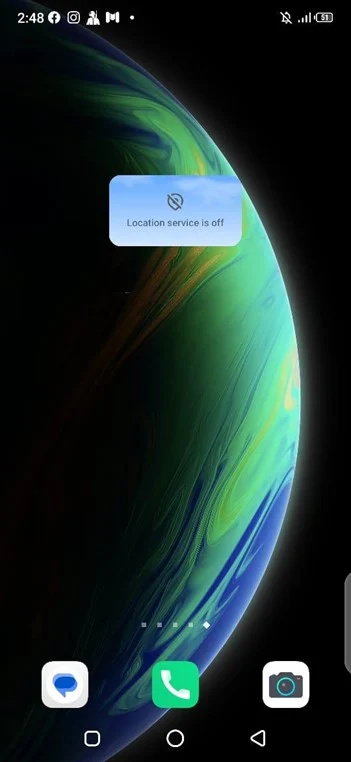
Βήμα 2: Αφού βρείτε το γραφικό στοιχείο που θέλετε να καταργήσετε, θα πρέπει πατήστε και κρατήστε πατημένο μέχρι να τονιστεί.
Βήμα 3: Στη συνέχεια, θα πρέπει να σύρετε το γραφικό στοιχείο στο Αφαιρώ ή Διαγράφω επιλογή που εμφανίζεται στο επάνω ή στο κάτω μέρος της οθόνης. Εάν δεν βλέπετε α Αφαιρώ ή Διαγράφω μπορεί να χρειαστεί να πατήσετε παρατεταμένα ξανά το γραφικό στοιχείο μέχρι να εμφανιστούν πρόσθετες επιλογές.
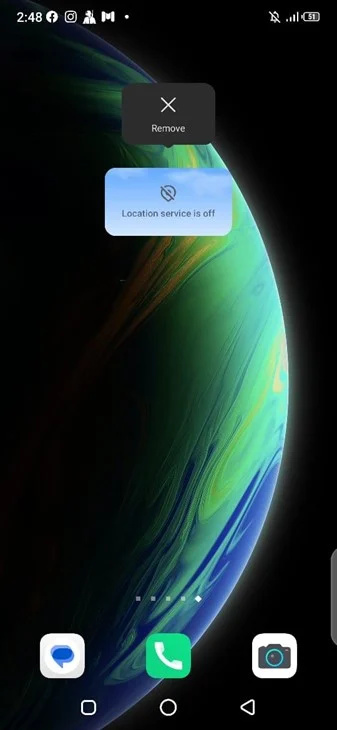
Προαιρετικά: Κατάργηση γραφικών στοιχείων μέσω εφαρμογών
Εάν δεν μπορείτε αφαιρέστε α widget χρησιμοποιώντας την παραπάνω μέθοδο, ίσως χρειαστεί να δοκιμάσετε μια διαφορετική προσέγγιση – όπως μέσω των Εφαρμογών.
Βήμα 1: Μεταβείτε στη συσκευή σας Ρυθμίσεις μενού.
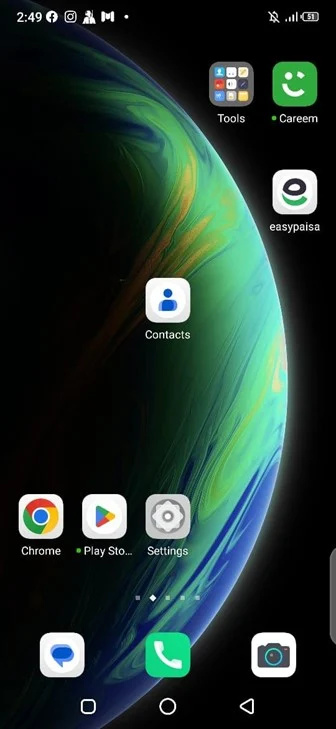
Βήμα 2: Επίλεξε το Εφαρμογές & ειδοποιήσεις επιλογή.
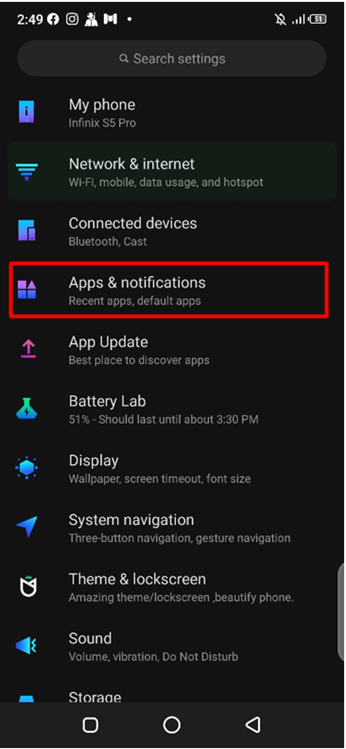
Βήμα 3: Θα έπρεπε τότε αναζήτηση για την εφαρμογή που σχετίζεται με το γραφικό στοιχείο που θέλετε να καταργήσετε.
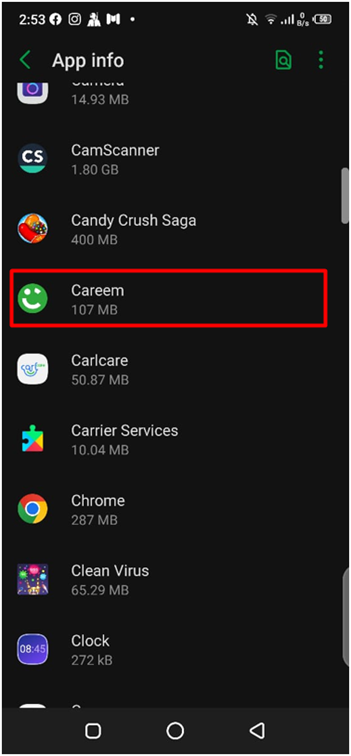
Βήμα 4: Μόλις έχεις βρήκε την εφαρμογή , θα έπρεπε Κάντε κλικ σε αυτό για να εμφανιστεί το μενού πληροφοριών της εφαρμογής.
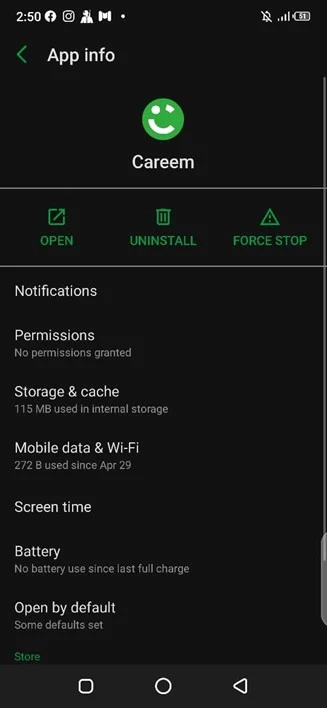
Μια επιλογή για να αφαιρέστε την εφαρμογή θα πρέπει να είναι προσβάσιμο σε αυτό το σημείο. αυτό θα αφαιρέστε το γραφικό στοιχείο μαζί με την εφαρμογή από τη συσκευή σας.
Σημείωση: Το παραπάνω παράδειγμα είναι απλώς για να σας δείξει πώς μπορείτε αφαιρέστε μια εφαρμογή που μπορεί να είναι υπεύθυνος για τη λειτουργία του widget στη συσκευή σας Android. Θα μπορούσε να είναι ένας εκκινητής ή οποιοδήποτε άλλο είδος εφαρμογής.
Προαιρετικά: Καταργήστε γραφικά στοιχεία μέσω εφαρμογών τρίτων
Χρησιμοποιώντας μια εφαρμογή τρίτου μέρους είναι μια άλλη επιλογή για απεγκατάσταση γραφικών στοιχείων από τη συσκευή σας Android. Το Google Play Store έχει πολλές εφαρμογές που μπορούν να σας βοηθήσουν να διαχειριστείτε τα γραφικά στοιχεία σας και να απαλλαγείτε από όσα δεν χρειάζεστε πλέον.
Ένα τέτοιο πρόγραμμα είναι Nova Launcher , που καθιστά εύκολη την αλλαγή της εμφάνισης της αρχικής οθόνης σας και την απαλλαγή από τα γραφικά στοιχεία.
Μια άλλη χρήσιμη εφαρμογή για την αφαίρεση γραφικών στοιχείων από τη συσκευή σας Android είναι Widgetsmith 3D . Μπορείτε να τροποποιήσετε τα γραφικά στοιχεία σας με αυτό το πρόγραμμα και να απαλλαγείτε από αυτά που δεν χρειάζεστε πλέον.
συμπέρασμα
Υπάρχουν πολλές διαφορετικές μέθοδοι που μπορείτε να χρησιμοποιήσετε αφαιρέστε γραφικά στοιχεία από τη συσκευή σας Android . Είτε επιλέξετε το Αρχική οθόνη μέθοδος, η Ρυθμίσεις μενού ή χρησιμοποιήστε εφαρμογές τρίτων, ο σκοπός είναι να βρείτε μια μέθοδο που λειτουργεί για εσάς και που θα σας βοηθήσει να βελτιστοποιήσετε τη συσκευή σας και να βελτιώσετε την απόδοσή της.